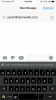Windowsin käynnistäminen vikasietotilassa ohittaa pakotetun älykortin sisäänkirjautumisen.
Kuvan luotto: moodboard/moodboard/Getty Images
Jos ongelma estää sinua kirjautumasta Windowsiin älykortilla, käynnistä tietokone vikasietotilassa ja poista tämä suojausominaisuus käytöstä. Kirjaudutpa sisään fyysisellä tai virtuaalisella älykortilla, Windows tallentaa asetuksesi Windows NT -rekisteriin. Jos pystyt kirjautumaan Windowsiin, voit poistaa sirukorttikirjautumisen käytöstä tulevia istuntoja varten muokkaamalla paikallisia ryhmäkäytäntöjäsi. Smart Card Plug and Play -palvelun poistaminen käytöstä poistaa mahdollisuuden asettaa älykortti sisään kirjautuessasi.
Käynnistä Windows vikasietotilassa
Vaihe 1
Käynnistä tietokone ja pidä "F8" painettuna, kun Windows käynnistyy. Valitse käynnistysvalikosta "Safe Mode With Networking" ja paina "Enter".
Päivän video
Vaihe 2
Pidä "Windows"-näppäintä painettuna ja paina "R" avataksesi Suorita-valintaikkunan. Kirjoita "Regedt32" (ilman lainausmerkkejä, tässä ja kaikkialla) kehotteeseen ja paina "Enter". Windows NT: n rekisterieditori avautuu.
Vaihe 3
Laajenna tiedostopolku sirukortin kirjautumisavaimeen valitsemalla seuraavat hakemistot:
HKEY_LOCAL_MACHINE\Software\Microsoft\Windows\CurrentVersion\Policies\System
Vaihe 4
Napsauta hiiren kakkospainikkeella "scforeoption" ja valitse "Modify" muokataksesi avaimen ominaisuuksia. Muuta Arvotiedot-kentässä nykyinen arvo "1" arvoksi "0" ja napsauta "OK".
Vaihe 5
Sulje Rekisterieditori ja käynnistä tietokone uudelleen normaalitilassa. Kirjautumisnäyttö kehottaa syöttämään käyttäjätunnuksesi ja salasanasi älykortin asettamisen sijaan.
Poista Smart Card Plug and Play -palvelu käytöstä
Vaihe 1
Pidä "Windows"-näppäintä painettuna ja paina "R" avataksesi Suorita-valintaikkunan. Kirjoita "gpedit.msc" kehotteeseen ja paina "Enter" avataksesi paikallisen ryhmäkäytäntöeditorin.
Vaihe 2
Laajenna "Computer Configuration", "Administrative Templates" ja "Windows Components" puuselaimessa. Kaksoisnapsauta "Smart Card" -kansiota pääikkunassa.
Vaihe 3
Napsauta hiiren kakkospainikkeella "Ota Smart Card Plug and Play -palvelu käyttöön" ja valitse "Muokkaa". Valitse Ominaisuudet-valintaikkunassa "Pois käytöstä", jos haluat poistaa tämän palvelun käytöstä ja poistaa älykorttivaihtoehdon kirjautumisnäytöstä. Napsauta "Käytä" ja "OK" tallentaaksesi muutokset.
Vaihe 4
Sulje paikallinen ryhmäkäytäntöeditori ja viimeistele muutokset käynnistämällä Windows uudelleen.
Varoitus
Tämän artikkelin tiedot koskevat Windows 8.1:tä. Se voi vaihdella hieman tai merkittävästi muiden versioiden kanssa.